xmind对一个外框标注的教程
2023-08-07 14:27:56作者:极光下载站
xmind是一款功能齐全的思维导图制作软件,可以帮助用户理清复杂信息的思路,还可以在制作的过程中迸发出新创意,为用户带来了许多的便利,因此xmind软件收获了不少用户的喜欢,当用户在制作思维导图时,会按照要求来给主题添加上外框,但是有用户遇到需要给一个外框添加上标注的情况,应该怎么来操作实现呢,首先用户为主题加上外框后,可以看到显示出来的虚线方框,用户双击虚线方框就会弹出一个加号图标,用户点击该符号就可以输入标注信息了,详细的操作过程是怎样的呢,接下来就让小编来向大家分享一下xmind对一个外框添加标注的方法教程吧,希望用户能够从中获取到有用的经验。
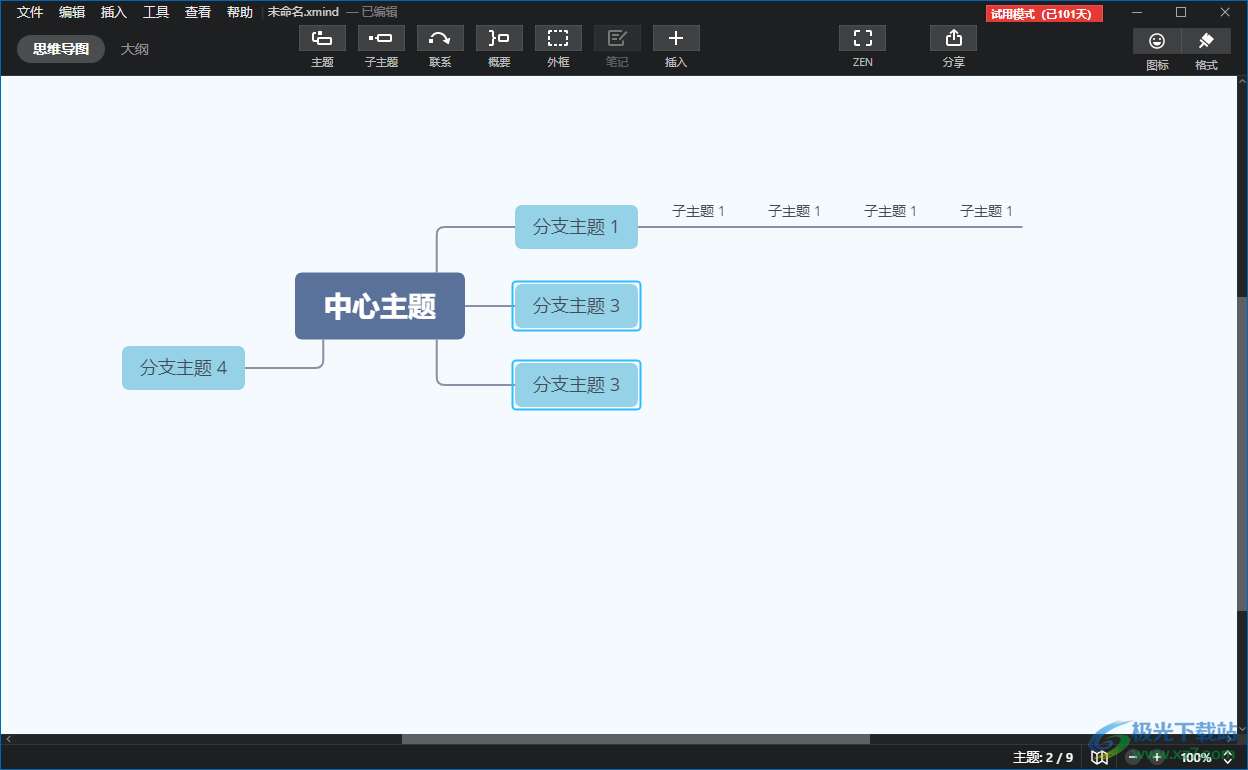
方法步骤
1.用户在电脑桌面上打开xmind软件,并来到思维导图的制作页面上来进行设置
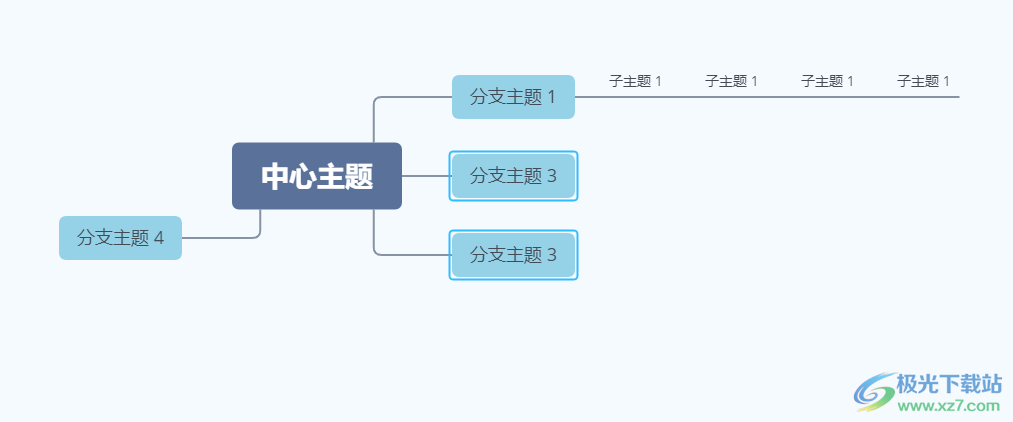
2.接着在制作页面上选中需要添加外框的子主题,以此来进行下步操作
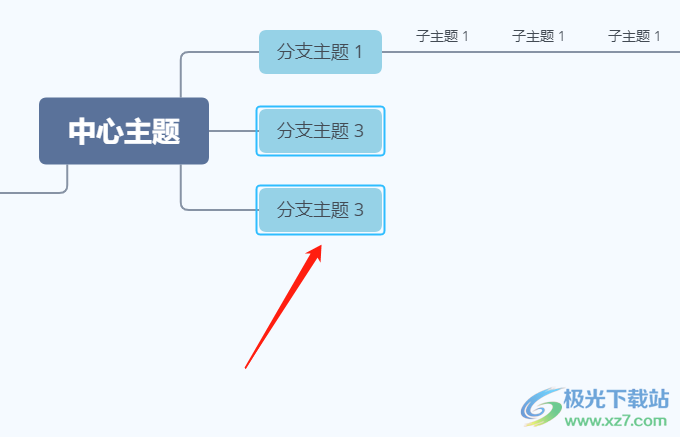
3.这时用户就需要在页面上方的菜单栏中点击外框选项,将会在选中主题的四周添加上虚线方框
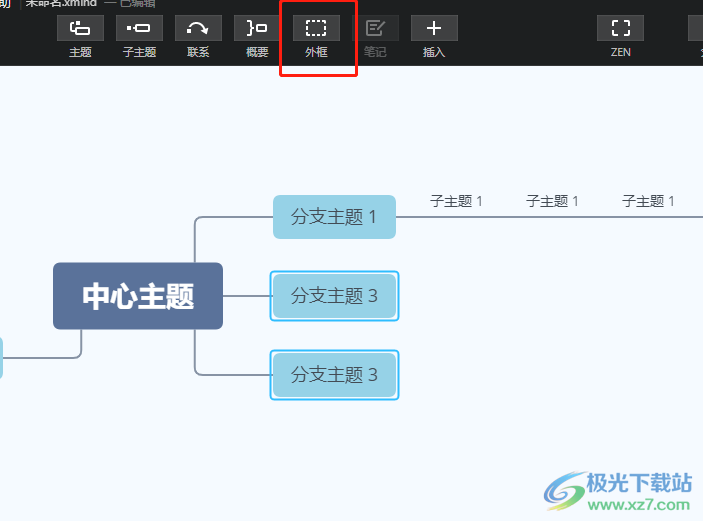
4.如图所示,用户可以看到显示出来的虚线方框,用户双击虚线方框将会弹出加号图标
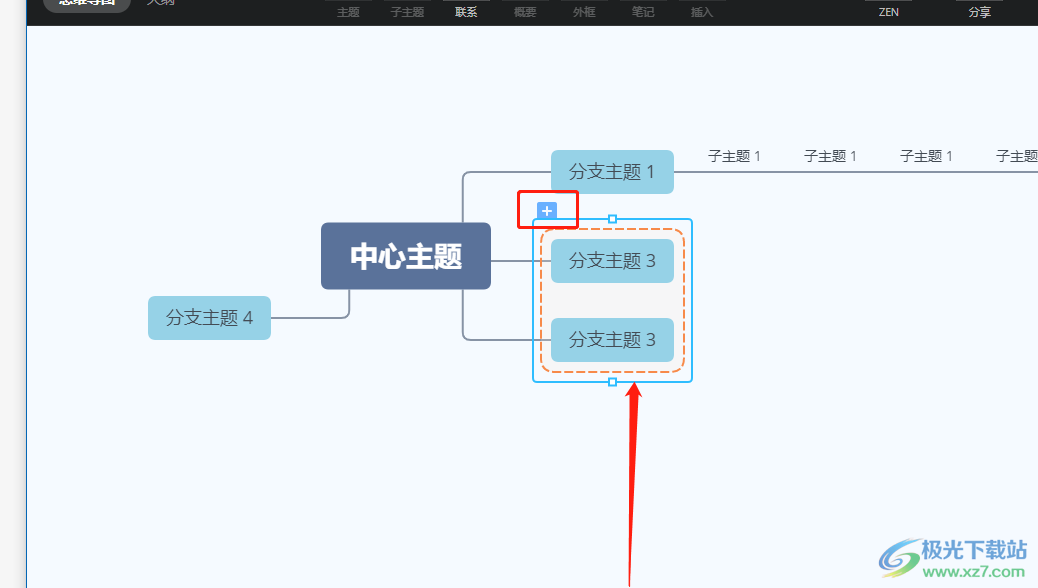
5.点击加号图标后,将会出现文本输入框,用户直接在方框中输入需要的标注信息即可解决问题

6.如图所示,用户可以在页面上看到思维导图成功对一个外框标注了
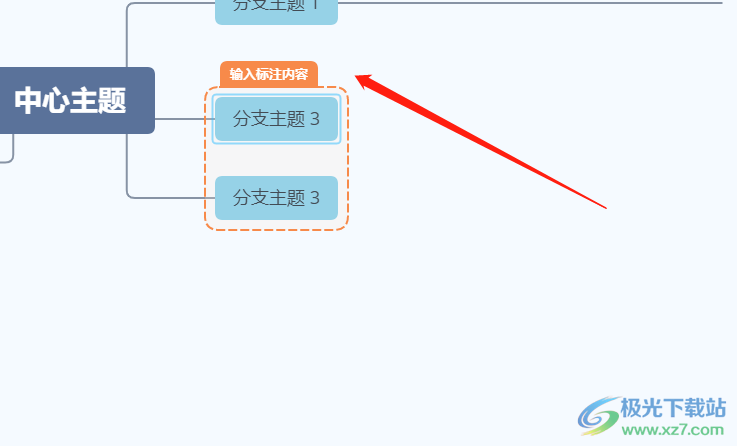
用户在xmind软件中编辑思维导图时,有时会在两个主题添加上外框,需要对外框添加上标注信息,直接点击虚线方框显示出加号图标,接着用户点击加号图标就可以在方框中输入文本信息了,因此感兴趣的用户可以跟着小编的教程操作起来,一定可以解决好大家的问题的。
